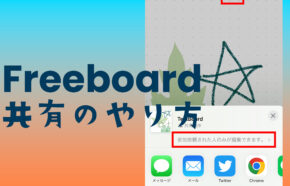サイト・運営者情報
- 「アプリポ」はスマホアプリやSIM回線&機種)に関する疑問に答えるサイトです。私たちは常時複数の格安SIM回線を実際に契約し、通信速度を計測できるサービスの開発など、専門的視点と消費者目線を両立した体制で運営しています。運営:株式会社七変化
目次
iPhoneやiPad&Macにフリーボードアプリが登場
2022年のiOS16.2、iPad OS16.2、macOS Ventura 13.1以降のバージョンでは、Apple製の新しいフリーボードアプリが使えるようになりました。
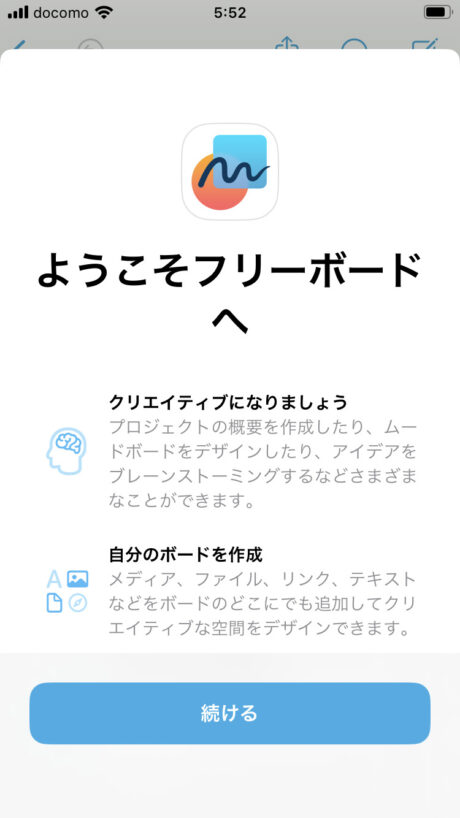
フリーボードはタッチパネルに手書きできるホワイトボード風のアプリで、複数人で共有してのコラボレーション作業にも最適化されています。
当記事では以下のトピックについて解説します。
- 他の人と共同編集する場合は最初に設定でフリーボードのiCloud同期をオンにする必要がある
- 招待が届いたユーザーはiCloudの設定でフリーボードの同期をオンにしないと共同編集できない
- 手持ちのiPhoneやiPad・Mac間でデータを同期して使うことも出来る
iPhoneのフリーボードを共有するにはiCloud同期をオンにする
他の人にフリーボードを共有して共同で編集したい場合は、自分のiPhoneの設定アプリ上でフリーボードのiCloud同期をオンにする必要があります。
1.フリーボードを開いて画面上の「↑」をタップし、iCloudをオンにするのポップアップが表示されたら「設定に移動」をタップ
2.「iCloudを使用しているApp」の「すべてを表示」をタップします
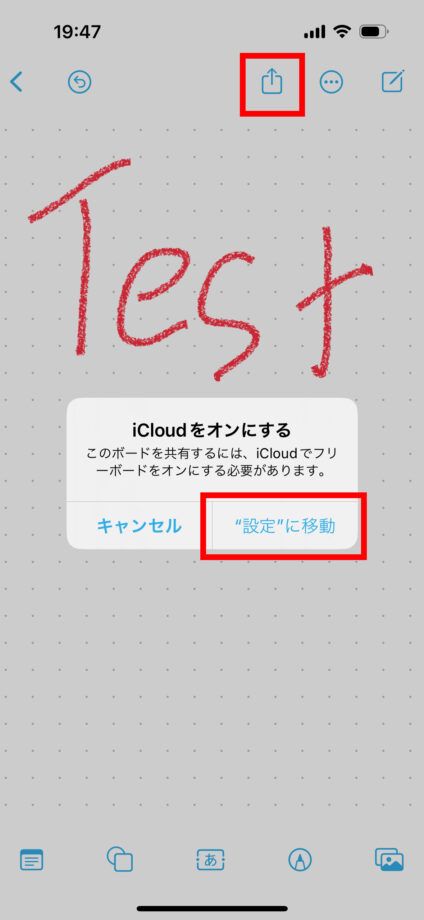
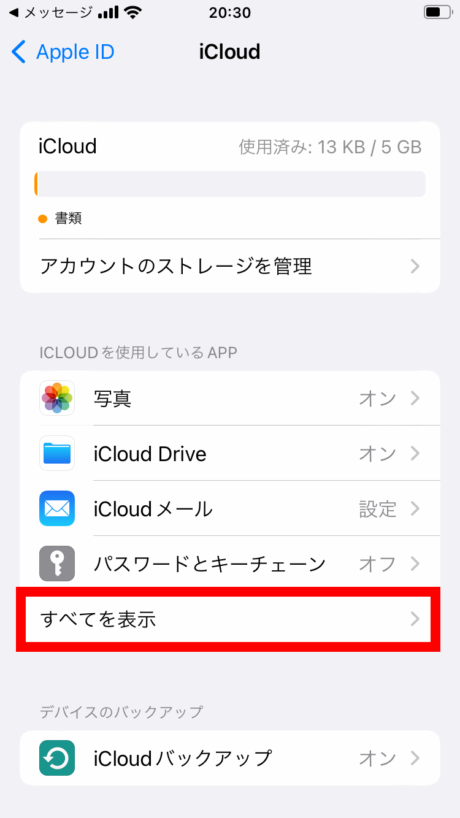
3.「フリーボード」のトグルスイッチを緑色のオンに変更します
4.デバイス上のフリーボードのポップアップが出たら「結合」をタップします
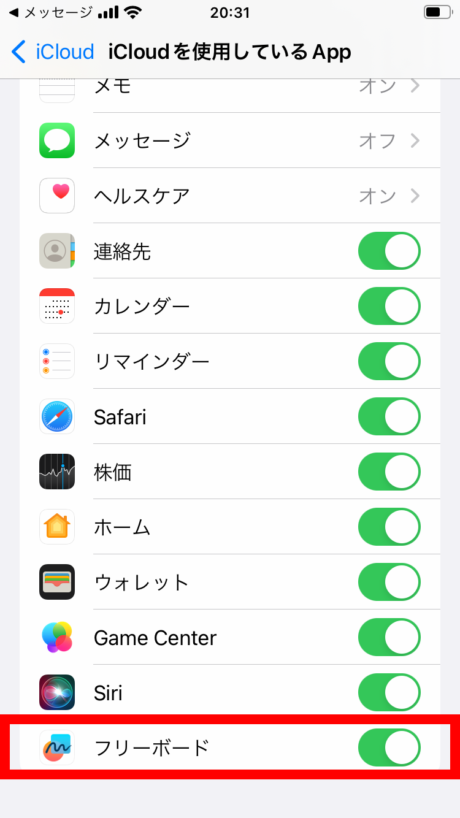
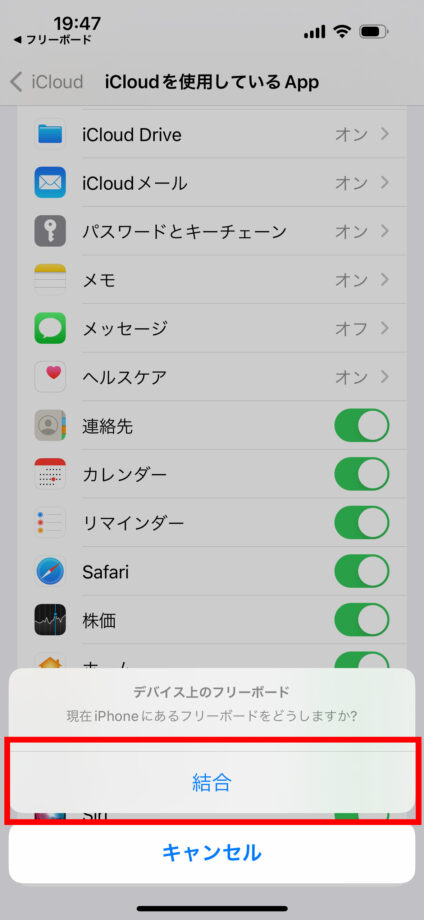
- 「結合」は自分のiPhone内にあるフリーボードのデータと自分のiCloud上のフリーボードのデータを同期してまとめる意味合いで、ボードが一体化したりすべてのボードが他の人に共有されることはありません。
iCloud同期をオンにした直後は共有するとエラーになる場合が
フリーボードでiCloud同期をオンした直後に共有しようとしても、「あとでやり直してください」とエラー担ってしまう場合があります。
少し時間を置くと解決する場合もありますが、
時間が経過してもエラーになる場合は、すべてのボード(フリーボード一覧)の画面でフリーボードを長押し→複製したフリーボードを開いて共有するとエラーが直りました。
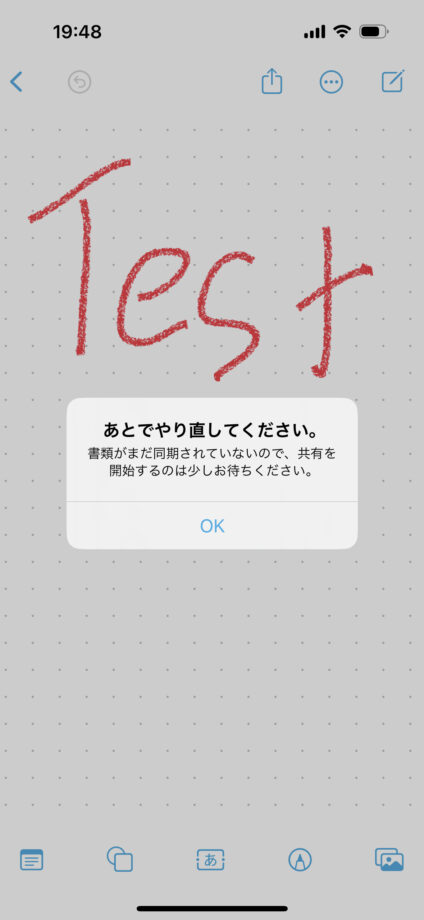
招待が届いたユーザーもiCloudをオンにする必要がある
フリーボードの編集への招待が届いたユーザーが共同編集へ参加する場合も、フリーボードのiCloud同期をオンにする必要があります。
招待が届いてから共同編集に参加する流れは以下となります。
1.届いたフリーボードのリンクをタップし、「開く」をタップします
2.iCloudがフリーボードでオフの場合は「iCloudをオンにする」と表示されるので「設定に移動」をタップします
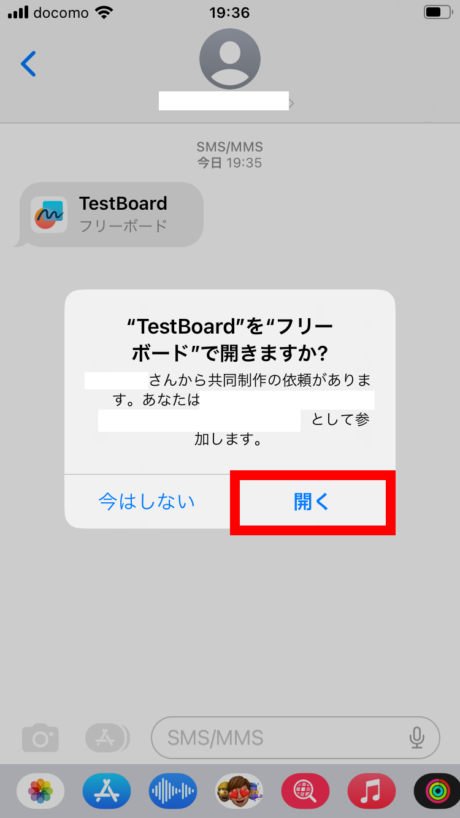
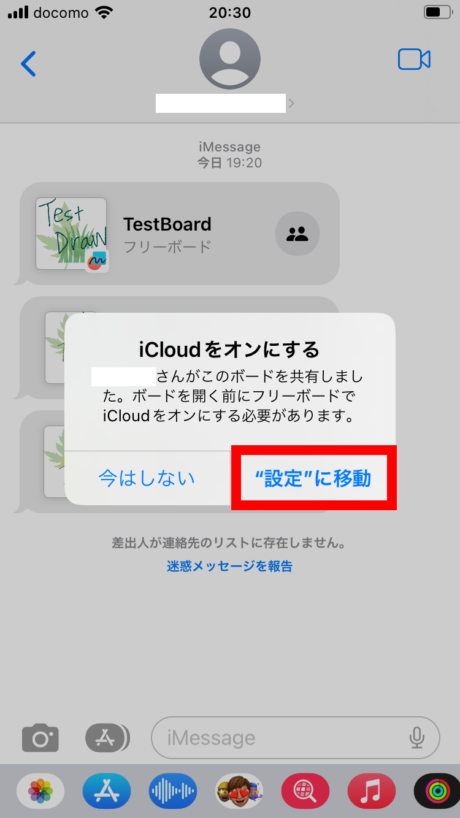
3.「iCloudを使用しているApp」の「すべてを表示」をタップします
4.「フリーボード」のトグルスイッチを緑色のオンに変更します ※「デバイス上のフリーボード」のポップアップが出たら「結合」をタップします
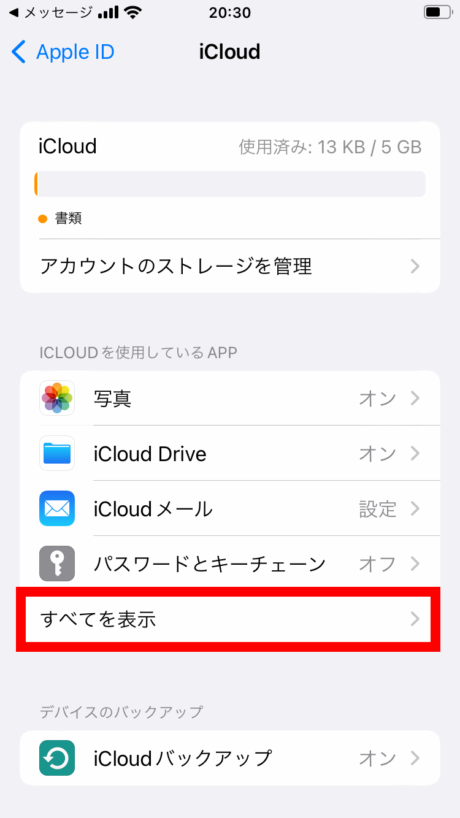
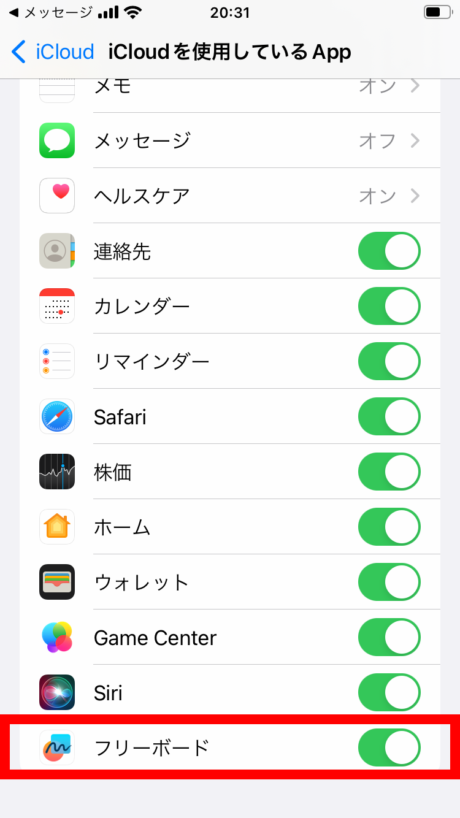
5.フリーボードアプリに戻って「共有元」をタップし、ボードをタップして「開く」ボタンを押します
6.フリーボードが開かれ共同で編集することができます
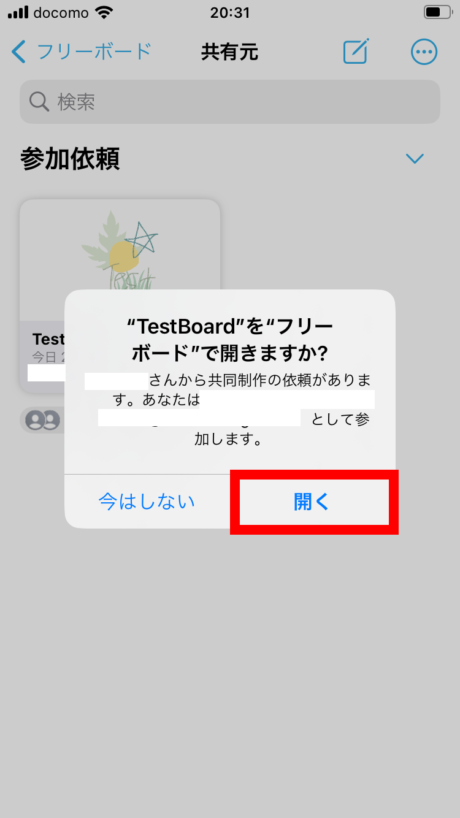
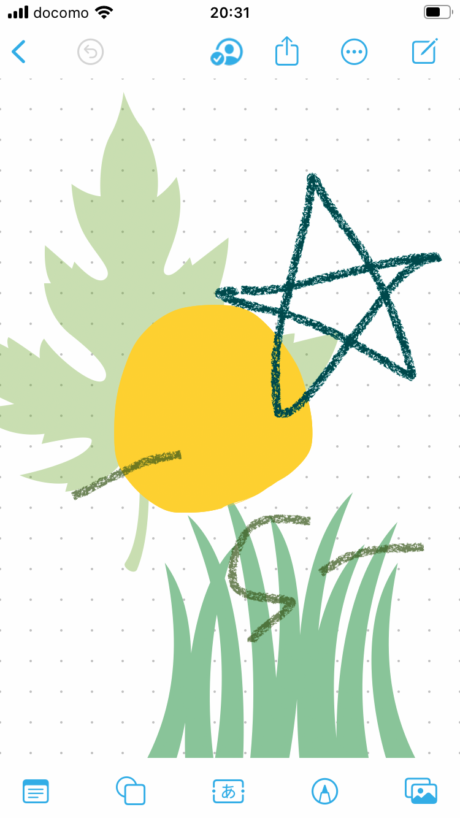
本ページの情報は2024年5月1日時点の情報です。最新の情報については必ず各サービスの公式サイトご確認ください。
Profile
この記事の執筆者
About